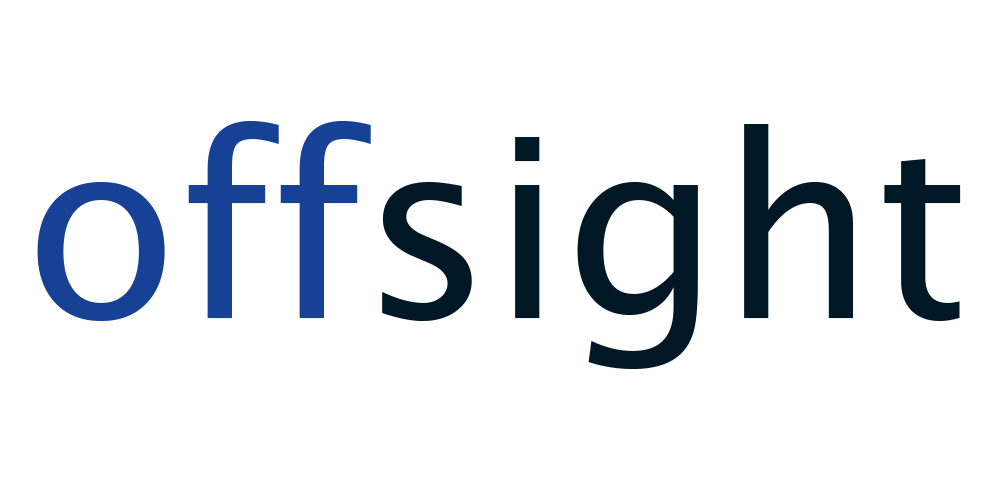Für deine Reise zu Seminaren des DBSV kannst du das Veranstaltungsangebot der Deutschen Bahn nutzen.
Das Veranstaltungsticket kostet pro Fahrt 55,90 € mit Zugbindung und 77,90 € ohne Zugbindung. Wenn wir Reisekosten erstatten, gilt das nur für Fahrten in der 2. Klasse.
Dieses Angebot gilt nur für die Reise zu DBSV-Veranstaltungen; es könnte passieren, dass man im Zug eine Einladung oder Teilnahmebestätigung für die Veranstaltung vorzeigen muss, zu der man reist.
Hier eine Anleitung, wie man mit Screenreader (oder auch ohne) diese Tickets buchen kann.
Gehe auf die Seite für Veranstaltungstickets des DBSV:
https://www.veranstaltungsticket-bahn.d ... anguage=de
Die folgende Vorgehensweise habe ich mit Chrome, JAWS und Braillezeile gemacht.
Die Seiten sind nicht mit Überschriften strukturiert und daher etwas unübersichtlich.
Auch sonst ist die Seite nicht barrierefrei und manche Bedienelemente sind nicht als solche erkennbar.
Schritt 1: Reisedaten
Hier sucht man die gewünschte Verbindung für Hin- und Rückfahrt heraus.
a) In das erste Eingabefeld (auch mit Taste e erreichbar) wird der Startbahnhof eingegeben. Am besten gibt man den Bahnhof genau so ein, wie das System es erwartet, z. B. Hannover Hbf. Man kann aber auch nur Hannover eingeben und mit Pfleil runter oder hoch den passeneden Bahnhof auswählen.
Beim folgenden Eingabefeld für den Zielbahnhof kann man genauso verfahren.
b) Nun sind die Fahrzeiten einzugeben. Für das Datum der Hinfahrt gibt es ein Eingabefeld, indas aber nichts eingetragen werden kann. Unter diesem Feld ist ein Schalter "unbeschriftet". Man kann entweder das Eingabefeld aktivieren und wieder Enter drücken oder auf dem unbeschrifteten Schalter Enter drücken. Dann öffnet ich am Seitenende unter dem Link Bahnshop eine Kalenderansicht, in der man den gewünschten Tag eingeben kann.
Die gewünschte Abfahrtsuhrzeit kann man in das folgende Eingabefeld eintippen, allerdings nur als Abfahrts- nicht als Ankunftszeit.
Wenn man auch eine Rückfahrt buchen will, verfährt man mit den Rückfahrtdaten genauso.
c) Auswahl der Reisenden: Man wählt in Aufklapplisten, für wie viele Reisende man bucht. und kann nachfolgend einzeln angeben, ob es Erwachsene sind und ob sie evtl. eine Ermäßigung (BahnCard) haben.
d) Dann folgt die Auswahl von 1. oder 2. Klasse. Die Felder sind nicht als Link oder Schalter ausgezeichnet. Man geht mit dem Cursor auf das Gewünschte und drückt Enter, bekommt dann aber auch nicht angezeigt, dass es ausgewählt ist. Das sieht man erst auf der nächsten Seite.
e) Mit dem Schalter Suche kommt man zum nächsten Schritt
Schritt 2: Verbindungen auswählen
Es werden nun zunächst die Suchangaben wiederholt und mit dem Schalter Anfrage ändern kann man diese bei Bedarf korrigieren.
Die Liste enthält die Fahrzeiten, Dauer und Zahl der Umstiege sowie den günstigsten Preis mit Veranstaltungsticket sowie den günstigsten Preis der sonst möglich ist.
Über jeder Verbindung steht Details einblenden (nicht als Link oder Schlater ausgezeichnet). Drückt man heir Enter werden unterhalb der verbindung die genauen Angaben zu Gleisen und Umstiegen gemacht.
Unter jeder Verbindung gibt es ein Element, das per Sprachausgabe und Braillezeile so widergegeben wird: Grafik ohne Label, ico/db_radiobutton_disabled
Durch drücken der Leertaste auf diesem Element, kann man es aktivieren und damit diese Verbindung auswählen. Die Anzeige änder sich dann in: Grafik ohne Label, ico/db_radiobutton_red
Manchmal muss man die Leertaste öfter drücken, damit es funktioniert. Das Wörtchen red zeigt an, dass die Verbindung nun mit einem Roten Punkt markiert ist.
Dasselbe wiederholt man ggf. für die Rückfahrt, für die auf derselben Seite verschiedene Verbindungen angeboten werden.
Mit dem Schalter Weiter kommt man zum nächsten Schritt.
Schritt 3: Ticket auswählen
Für Hin- und ggf. Rückfahrt werden nun verschiedene Tickets zu verschiedenen Preisen angeboten. Die Angeaben zu einem Ticket beginnen jeweils mit der Wagenklasse. Sie enden mit dem Preis der als Link ausgezeichnet ist. Drückt man auf diesem Link Enter, dann hat man dieses Ticket ausgewählt. Die Auswahl kann man aber nicht an irgendeinem Merkmal erkennen. Drückt man auf den Preis eines anderen Tickets, wird dieses ausgewählt. Zu den jeweiligen Ticket ist angegeben, ob sie mit Zugbindung, City-Option oder Reservierung inklusive sind. Bei der Auswahl sind Veranstaltungstickets und reguläre Tickets aufgelistet. Die Veranstaltungstickets sind nicht immer die günstigsten.
Ggf. wählt man auf dieser Seite auch das Rückfahrticket aus.
Schritt 4: Reservierung
Hier wählt man gewünschte kostenpflichtige Reservierungen aus.
Möchte man mit Schwerbehindertenausweis kostenfreie Reservierungen, so muss man diese extra bei der Mobilitätsservicezentrale der Bahn bestellen, z. b. per Mail: msz@deutschebahn.com
Mit dem Schalter weiter kommt man zum nächsten Schritt.
Schritt 5: Reisende und Zahlart
a) Hier gibt man zunächst den Namen der Reisenden Person ein, bei mehreren Reisenden die Person, die das Ticket dabei haben wird.
Das Ticket wird später als PDF an die angegebene Mail-Adresse geschickt.
Bei einer Buchung für mehrere Personen gibt man nur einen Namen an. Auf dem Ticket ist dann vermerkt, für wie viele Personen es ist. Die benannte Person muss sich im Zug ausweisen können. Die anderen müssen ggf. Nachweise über ihre Ermäßigung zeigen, z. B. die Bahncard.
Außerdem muss man eine Einladung oder Teilnahmebestätigung für die Veranstaltung des DBSV vorzeigen können, zu der man reist.
b) Dann kann ein 7-stelliger Gutschein-Code eingegeben werden, falls man einen hat.
Man muss zunächst auf "DB-Gutschein (7-stelliger Code)" auf Enter drücken; dann erscheint das Eingabefeld.
c) Bahnbonuspunkte sammeln: Wenn man auf "BahnBonus-Punkte sammeln" auf Enter drückt, kann man seine Daten zum Punkte sammeln angeben.
d) Zahlungsart auswählen: Angeboten wird paydirekt, Kreditkarte und PayPal. Man drückt auf der gewünschten Zahlungsart auf Enter; dann öffnen sich die nötigen Felder zur Dateneingabe. Ich habe bisher nur mit Kreditkarte bezahlt.
Mit weiter kommt man zum nächsten Schritt
Schritt 6: Kaufen
Auf der folgenden Seite muss man nur noch das Kästchen zur Zustimmung aller Bedingunen aktivieren und auf "Jetzt kostenpflichtig kaufen klicken.
Dann erhält man umgehend die Mail mit dem Ticket. Dieses soll ausgedruckt und auf die Fahrt mitgenommen werden.
Mit dem Veranstaltungsticket der Bahn günstig zu DBSV-Veranstaltungen reisen
- Reiner Delgado
- DBSV Mitarbeiter
- Beiträge: 140
- Registriert: 02.07.2019, 11:46